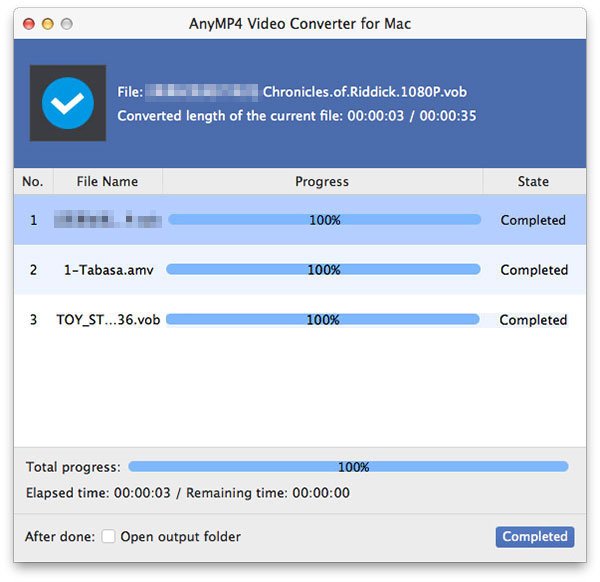AnyMP4 Конвертер видео для Mac обладает невероятными технологиями и эффективными решениями, которые могут помочь вам преобразовать все виды видеоформатов, таких как FLV, AVI, 3GP, WMV и MP4, в предпочитаемый вами формат видео с потрясающей скоростью и превосходным качеством видео.
ASF - это проприетарный формат контейнера цифрового аудио / цифрового видео Microsoft, который является частью среды Windows Media. Файлы ASF также могут содержать объекты, представляющие метаданные, такие как исполнитель, название, альбом и жанр звуковой дорожки или режиссер видеодорожки, подобно тегам ID3 файлов MP3.
Безопасная загрузка
Безопасная загрузка
Чтобы использовать AnyMP4 Video Converter для Mac, вы должны сначала установить программное обеспечение на жесткий диск вашего компьютера Mac. Установка очень проста и может быть достигнута как зелеными руками, так и опытными пользователями.

Добавьте загруженный видеофайл FLV в программу, нажав кнопку «Добавить видео». Если вам нужно удалить добавленные файлы из списка «Имя файла», выберите их и нажмите кнопку «Удалить» на клавиатуре.
Выберите нужный формат ASF из раскрывающегося списка «Профиль». Если у вас возникли проблемы с его поиском, просто введите его в текстовое поле, и программа автоматически найдет его для вас.

AnyMP4 Video Converter для Mac, специализирующийся на настройке видеоэффектов, может помочь вам настроить видеоэффекты с помощью мощных и универсальных инструментов редактирования. Эти инструменты могут помочь вам обрезать длину видео, обрезать видеокадр, объединить видеоклипы в один, добавить водяной знак текста / изображения, чтобы персонализировать видео, а также настроить яркость, насыщенность, контрастность, оттенок и громкость видео для лучшего видеоэффекта.
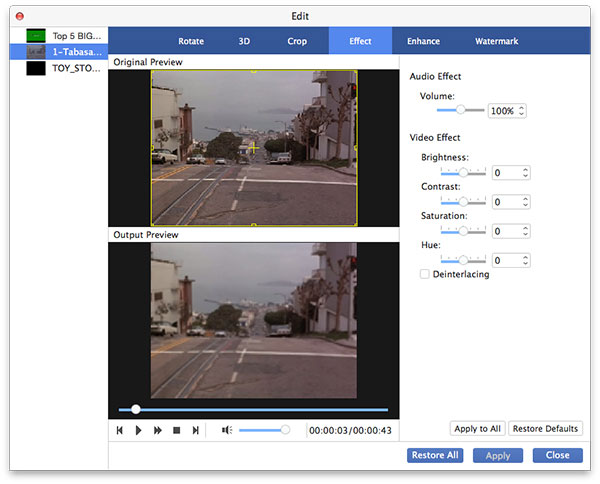
Вы также можете отрегулировать определенные выходные параметры для дальнейшего улучшения видеоэффекта, такие как видеокодер, разрешение, битрейт, частота кадров, соотношение сторон и аудиокодер, каналы, битрейт и частота дискретизации.
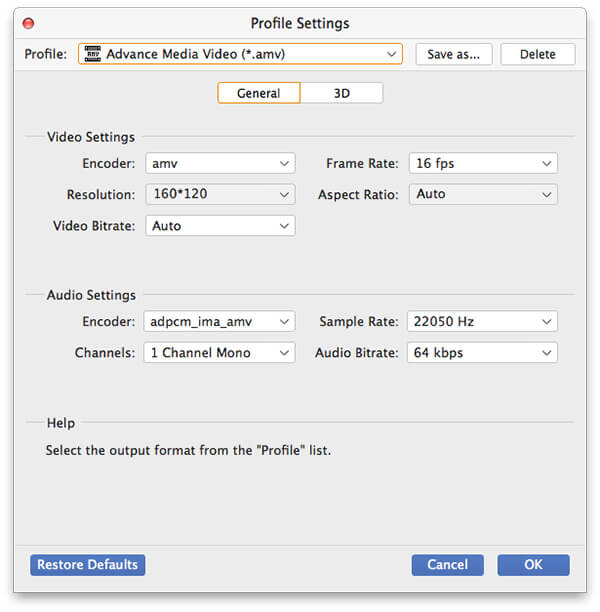
Многие видеофайлы содержат несколько звуковых дорожек на ваш выбор. AnyMP4 Video Converter для Mac поможет вам выбрать предпочитаемую звуковую дорожку и добавить загруженные субтитры.

Последний шаг, который вам нужно сделать, - это нажать кнопку «Конвертировать». Затем программа начнет преобразовывать видео FLV в формат ASF с потрясающей скоростью.

Когда индикатор выполнения достигнет 100%, вы получите необходимый видеофайл ASF.